ios11照片怎么改格式,苹果heic格式转换jpg方法
1、在线heic转jpg:不用下载任何软件,直接在线将heic转换成jpg!
百度搜索“heic转jpg”,进入在线heic转jpg网站
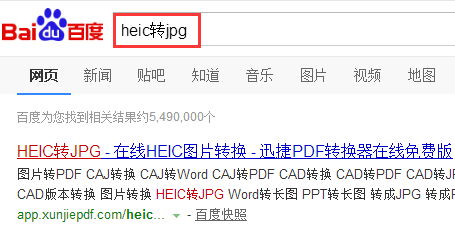
2、通过“点击选择文件”按钮,将heic文件添加进来,添加好后,并选择:
图片质量:高;
保存Exif信息:是;
公开文件:否。(这样可以保护图片的隐私!)
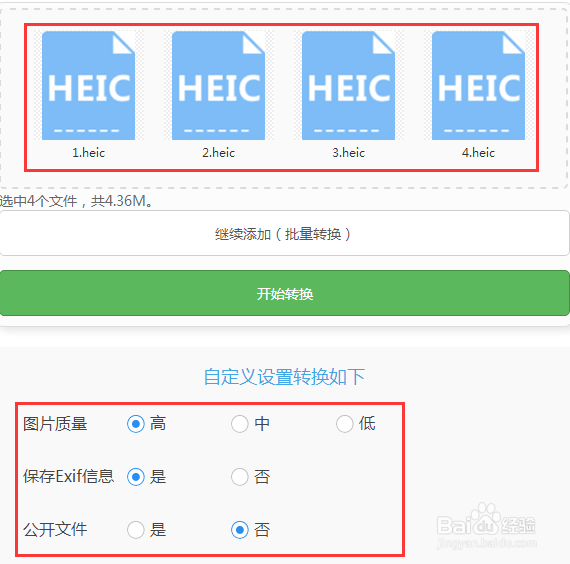
3、单击“开始转换”,执行heic转jpg的操作命令!

4、转换好后,通过右侧的“立即下载”按钮,将转换好的文件下载保存到电脑中!
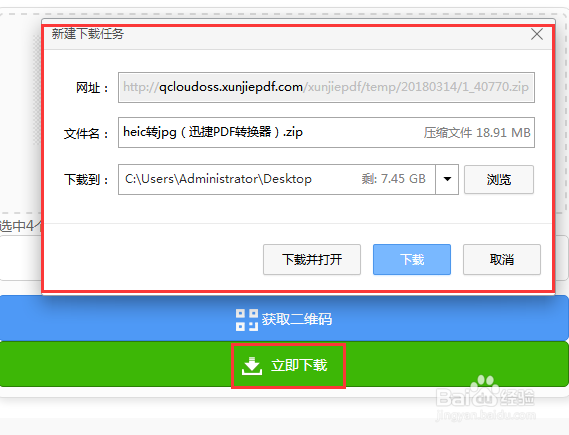
1、苹果heic图片转换器:可批量转换heic图片
在windows电脑上下载并安装好苹果heic图片转换器
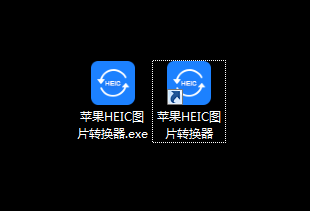
2、通过“添加图片”按钮,批量添加heic图片!
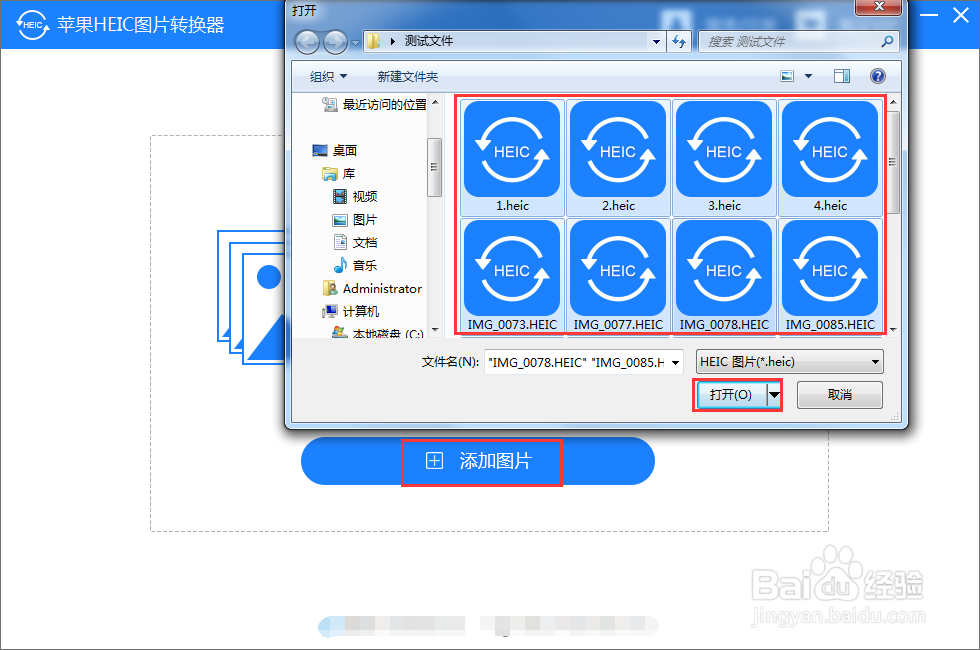
3、图片添加完成后,需要设置相关参数。
输出目录:为转换后的图片文件设置一个保存路径
输出格式:png、jpg、bmp
图片质量:100
图片大小:100%。(这里的百分比,不是所有人都能够选择的哦!)
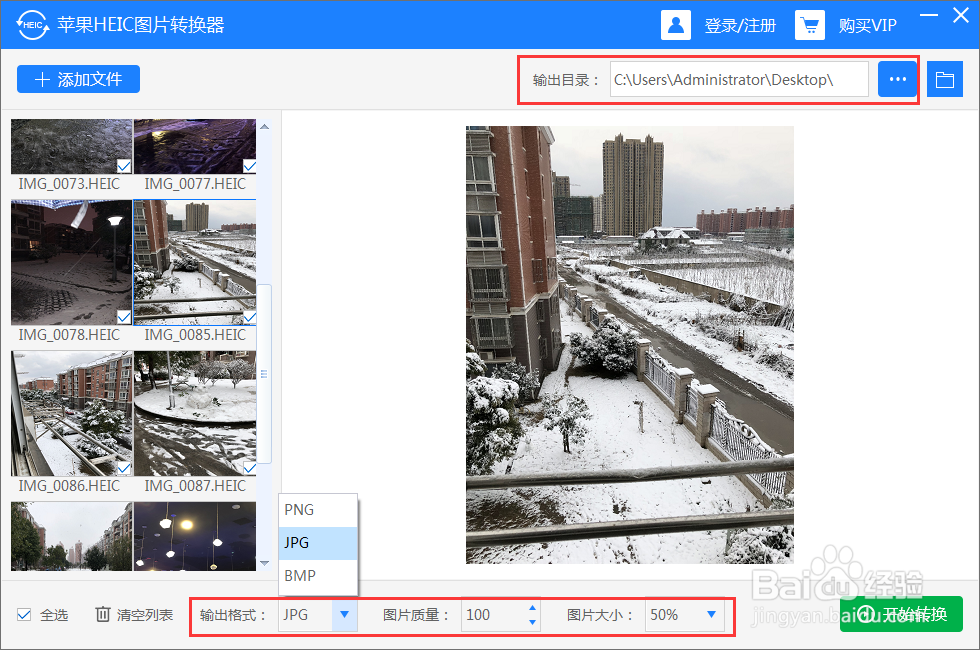
4、单击“开始转换”,软件正在对上传的图片进行一张一张的转换,等待即可。
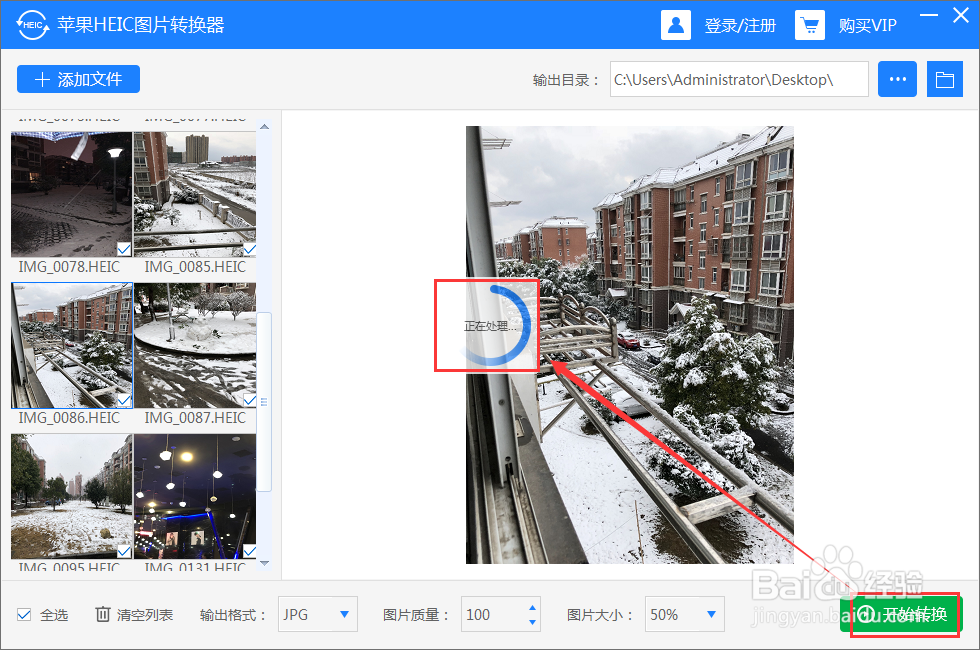
5、转换完成后,第3步设置好的保存路径中就可以找到转换后的图片了。(如果不知道该路径在哪,可以直接单击界面中的文件夹图标,看下图!)
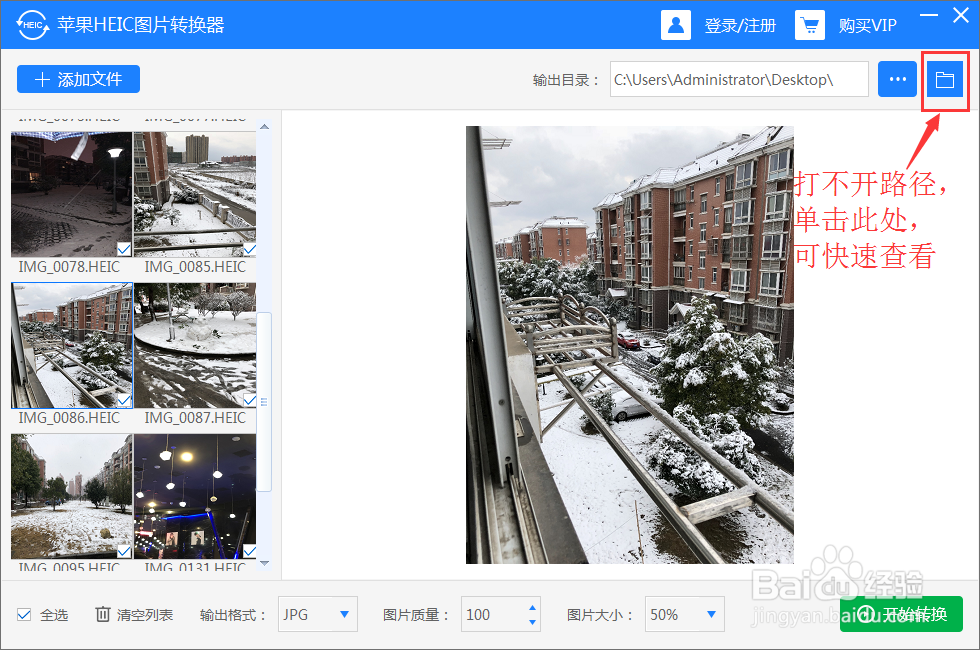
1、以上就是小编分享给大家的怎么将苹果heic格式转换成jpg的两种方法,希望正在使用苹果手机,或者即将使用苹果手机的朋友们能够掌握这一技巧!
声明:本网站引用、摘录或转载内容仅供网站访问者交流或参考,不代表本站立场,如存在版权或非法内容,请联系站长删除,联系邮箱:site.kefu@qq.com。
阅读量:35
阅读量:104
阅读量:164
阅读量:33
阅读量:151